
Το iPad και το iPhone σας διαθέτουν πληκτρολόγια αφής στην οθόνη, αλλά δεν υπάρχει τίποτα που να σας εμποδίζει να συνδέσετε ένα καλό ντεμοντέ φυσικό πληκτρολόγιο και να πληκτρολογήσετε σε αυτό. Δείτε πώς μπορείτε να ξεκινήσετε.
ΣΧΕΤΙΖΟΜΑΙ ΜΕ: Πώς να απενεργοποιήσετε την αυτόματη διόρθωση για το πληκτρολόγιο Bluetooth του iPad σας
Τι θα χρειαστείτε
Ευτυχώς, δεν χρειάζεστε πολλά για να συμβεί αυτό - απλώς πληκτρολόγιο Bluetooth. Λειτουργεί σχεδόν οποιοδήποτε πληκτρολόγιο Bluetooth. Προσωπικά, είμαι μεγάλος θαυμαστής των διαφόρων συμπαγών πληκτρολογίων της Anker, όπως αυτό ($ 18), το οποίο λειτουργεί με οποιονδήποτε υπολογιστή και κινητή συσκευή, αλλά διαθέτει και κλειδιά που έχουν σχεδιαστεί για να λειτουργούν για συσκευές iOS. ο Logitech K380 ($ 30) είναι παρόμοιο επίσης, αλλά διαθέτει επίσης κουμπιά εύκολης εναλλαγής που σας επιτρέπουν να ενεργοποιήσετε τη λειτουργία μεταξύ συσκευών που είναι όλες συνδεδεμένες με το πληκτρολόγιο.

Φυσικά, μπορείτε επίσης να αγοράσετε πληκτρολόγια Bluetooth που έχουν σχεδιαστεί ειδικά για iPads, συχνά ως μέρος των «περιπτώσεων» που επιχειρούν να μετατρέψουν το iPad σε ένα είδος φορητού υπολογιστή ersatz. Ωστόσο, είναι συνήθως πολύ πιο ακριβά από τα απλά πληκτρολόγια Bluetooth. Το δικό της Apple Το έξυπνο πληκτρολόγιο είναι 169 $ , αλλά είναι πιθανώς το πιο κοντινό που θα λάβετε στην υποστήριξη εγγενών πληκτρολογίων εάν διαθέτετε iPad Pro.
Εάν δεν διαθέτετε iPad Pro ή απλά θέλετε κάτι λίγο φθηνότερο, εσείς μπορώ πάρτε μερικές θήκες πληκτρολογίου σε καλή τιμή, όπως Λεπτό βιβλίο του Zagg ($ 55) και Το Folio του Anker (33 $), για να ονομάσουμε ένα ζευγάρι.
Εάν θέλετε να χρησιμοποιήσετε το πληκτρολόγιο του MacBook, μπορείτε να κάνετε λήψη λογισμικού, όπως Πληκτρολογήστε 2Phone ή 1 Πληκτρολόγιο για 10 $, αλλά για αυτόν τον οδηγό θα επικεντρωθούμε στη χρήση ενός τυπικού πληκτρολογίου Bluetooth.
Σύζευξη πληκτρολογίου Bluetooth
Η διαδικασία σύζευξης είναι η ίδια με αυτήν άλλα περιφερειακά Bluetooth . Ξεκινήστε ανοίγοντας την εφαρμογή Ρυθμίσεις στο iPad ή το iPhone σας και επιλέξτε "Bluetooth".

Ενεργοποιήστε το Bluetooth εάν είναι απενεργοποιημένο.
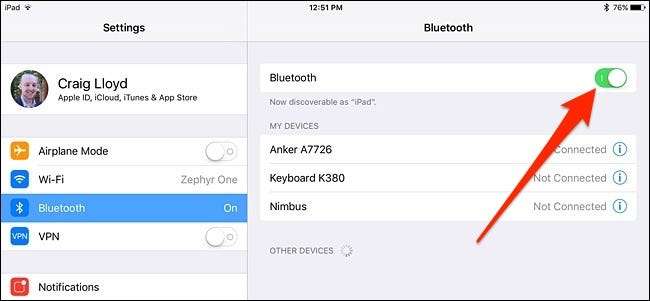
Στη συνέχεια, ενεργοποιήστε το πληκτρολόγιο Bluetooth και κάντε το ανιχνεύσιμο. Υπάρχει συχνά ένα ειδικό κουμπί στο πληκτρολόγιο για αυτό - συνήθως είναι το Σύμβολο Bluetooth . (Ορισμένα πληκτρολόγια ενδέχεται να απαιτούν να πατήσετε το πλήκτρο Fn εάν το σύμβολο Bluetooth βρίσκεται σε κανονικό πλήκτρο.)

Μόλις το πληκτρολόγιό σας είναι σε λειτουργία σύζευξης, θα εμφανιστεί στη λίστα των συνδεδεμένων συσκευών Bluetooth στο iPad ή το iPhone σας στην ενότητα "Άλλες συσκευές". Πατήστε σε αυτό για να το συνδέσετε.
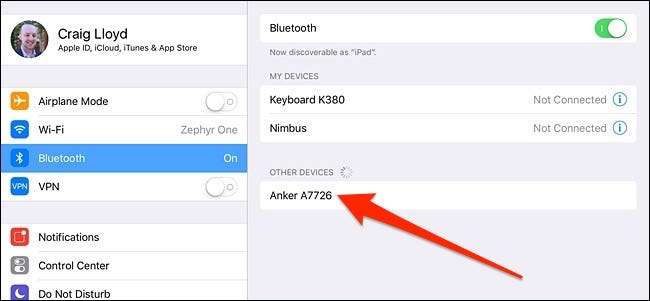
Στη συνέχεια, πληκτρολογήστε την ακολουθία των αριθμών ακολουθούμενη από το πλήκτρο "Enter" στο πληκτρολόγιό σας.
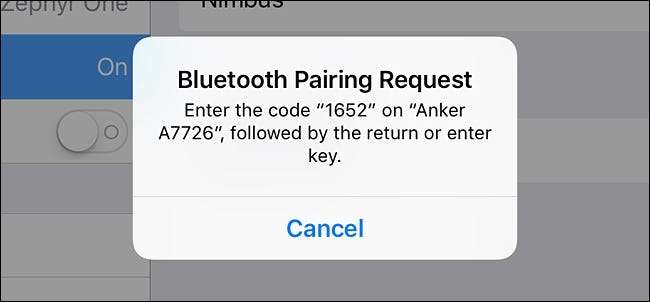
Αυτό είναι όλο! Το πληκτρολόγιο Bluetooth θα είναι πλέον συνδεδεμένο με το iPad ή το iPhone σας και μπορείτε να αρχίσετε να πληκτρολογείτε χωρίς να χρειάζεται να χρησιμοποιήσετε το εικονικό πληκτρολόγιο στην οθόνη. Τόσο το πληκτρολόγιο όσο και το iPad ή το iPhone σας θα θυμούνται ότι έχουν αντιστοιχιστεί. Την επόμενη φορά που θέλετε να χρησιμοποιήσετε το πληκτρολόγιό σας, απλώς ενεργοποιήστε το - δεν θα χρειαστεί να περάσετε ξανά τη διαδικασία σύζευξης.
Βασική πληκτρολόγηση
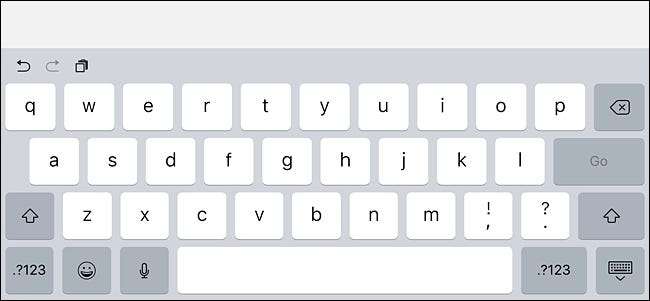
Όταν ανοίγετε ένα έγγραφο ή μια σημείωση στη συσκευή σας iOS, απλώς αγγίξτε ένα πεδίο κειμένου με το δάχτυλό σας για να βάλετε τον κέρσορα εκεί και να αρχίσετε να πληκτρολογείτε. Επειδή δεν υπάρχει υποστήριξη ποντικιού, θα πρέπει να περιηγηθείτε κυρίως στη διεπαφή με το δάχτυλό σας όπως θα κάνατε κανονικά.
Ενώ πληκτρολογείτε, το πληκτρολόγιο οθόνης δεν θα εμφανίζεται όσο το πληκτρολόγιο Bluetooth είναι συνδεδεμένο, οπότε αυτό σας δίνει περισσότερη ακίνητη περιουσία οθόνης ενώ εργάζεστε. Μόλις απενεργοποιήσετε το πληκτρολόγιο Bluetooth και πατήσετε σε άλλο πεδίο κειμένου, το πληκτρολόγιο οθόνης θα επιστρέψει αμέσως.
Συντομεύσεις πληκτρολογίου
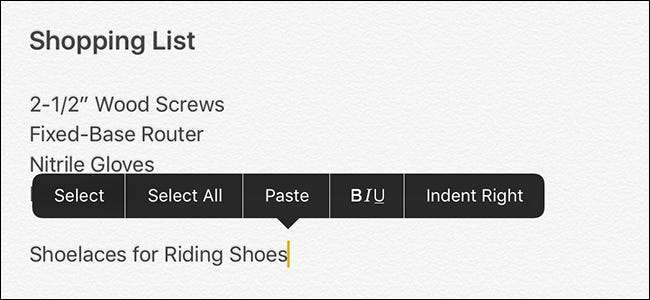
Το iOS περιλαμβάνει μια ποικιλία συντομεύσεων πληκτρολογίου που μπορείτε να χρησιμοποιήσετε και με το πληκτρολόγιο Bluetooth, όπως Εντολή + C το κοπή, Εντολή + Β to paste, and Command + Z για αναίρεση, όπως σε οποιοδήποτε Mac. (Εάν χρησιμοποιείτε πληκτρολόγιο που έχει σχεδιαστεί για υπολογιστές με Windows, το κλειδί των Windows θα λειτουργεί ως το πλήκτρο Command.) Οι προγραμματιστές εφαρμογών μπορούν επίσης να προσθέσουν υποστήριξη για τις δικές τους συντομεύσεις πληκτρολογίου για συγκεκριμένες εφαρμογές, επομένως η αγαπημένη σας εφαρμογή μπορεί να έχει τις δικές της συντομεύσεις εκτός από τα προεπιλεγμένα. Ακολουθούν μερικές συντομεύσεις που μπορείτε να χρησιμοποιήσετε:
- Command + Tab: Εναλλαγή μεταξύ εφαρμογών
- Command + Space: Αναζήτηση Spotlight
- Εντολή + Τ: Άνοιγμα νέας καρτέλας στο Safari
- Command + Shift + R: Ενεργοποίηση λειτουργίας ανάγνωσης στο Safari
- Εντολή + Ν: Ξεκινά ένα νέο μήνυμα ηλεκτρονικού ταχυδρομείου στην εφαρμογή Αλληλογραφία, μια νέα σημείωση στις Σημειώσεις ή ένα νέο συμβάν στην εφαρμογή Ημερολόγιο
Ανάλογα με το πληκτρολόγιο Bluetooth που διαθέτετε, ενδέχεται επίσης να υπάρχουν πλήκτρα ειδικά για συγκεκριμένες λειτουργίες iOS, όπως ένα αρχικό κουμπί, το κουμπί Spotlight Search και άλλα. Και φυσικά, οι παραπάνω συντομεύσεις που αναφέρονται είναι μόνο μια μικρή χούφτα από αυτό που μπορείτε να κάνετε. Για μια πλήρη λίστα συντομεύσεων πληκτρολογίου, ρίξτε μια ματιά αυτήν τη σελίδα στον ιστότοπο υποστήριξης της Apple , το οποίο προορίζεται για Mac, αλλά τα περισσότερα από αυτά λειτουργούν και σε iOS.







